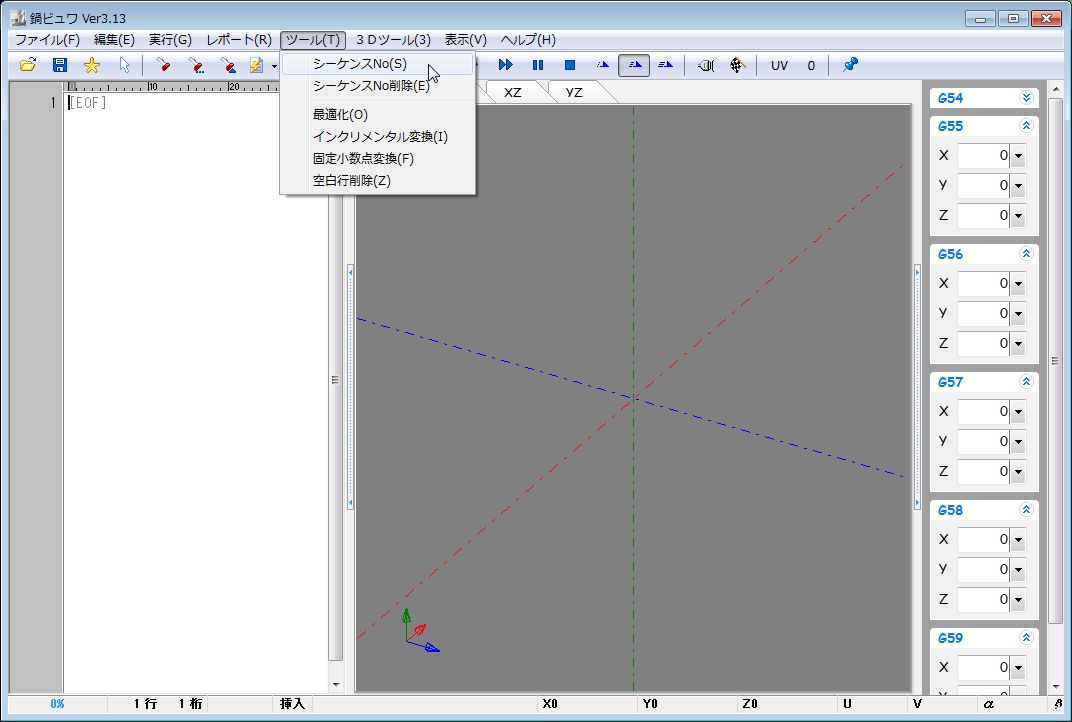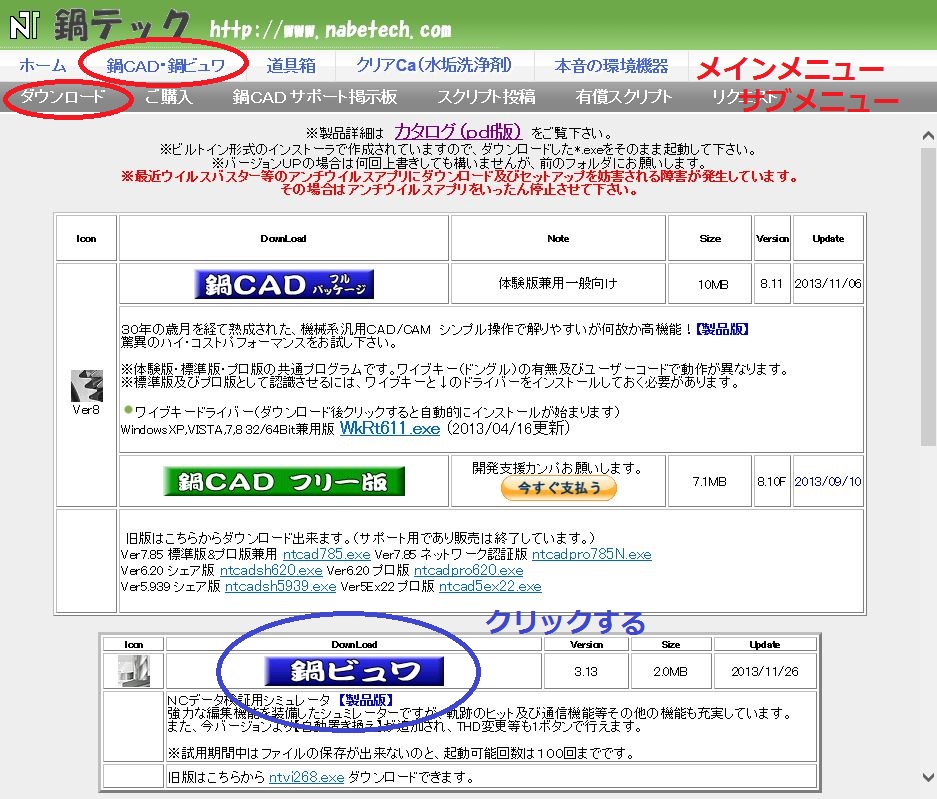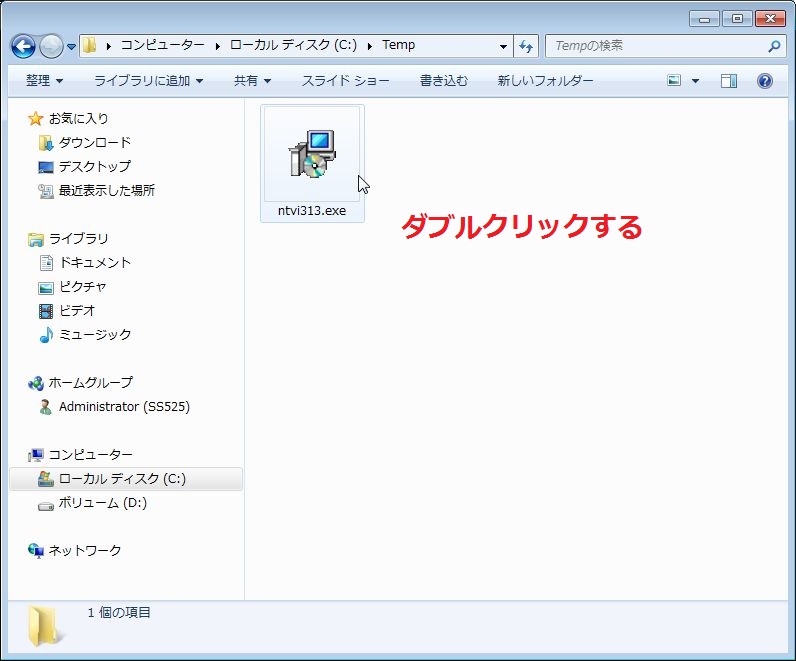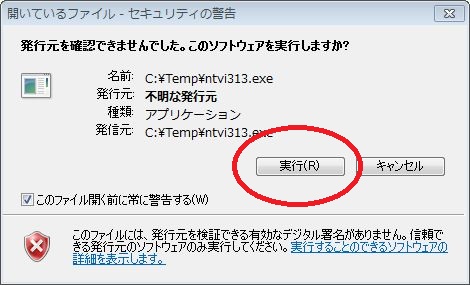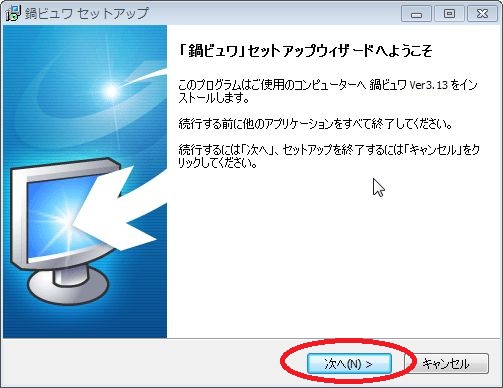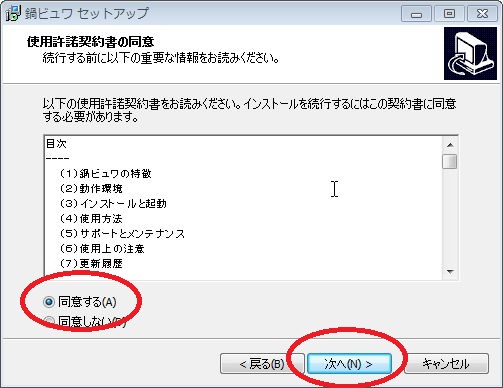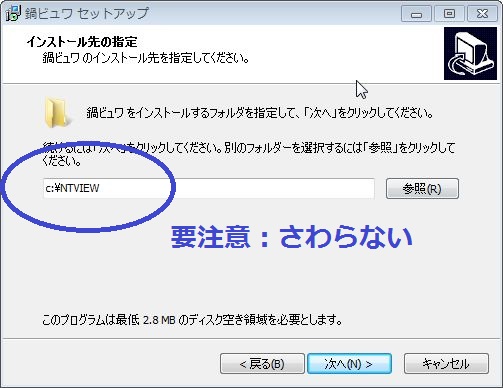|
2013/11/26(Tue) 18:09:02
[No.4178] |
|
2013/11/27(Wed) 10:12:37
[No.4183] |
|
2013/11/27(Wed) 10:20:45
[No.4184] |
|
2013/11/27(Wed) 10:44:12
[No.4188] |
|
キーファイルである NtView3.usr をインストールしたフォルダ C:\NTVIEW にコピーして下さい。 |
|
2013/12/09(Mon) 18:21:40
[No.4226] |